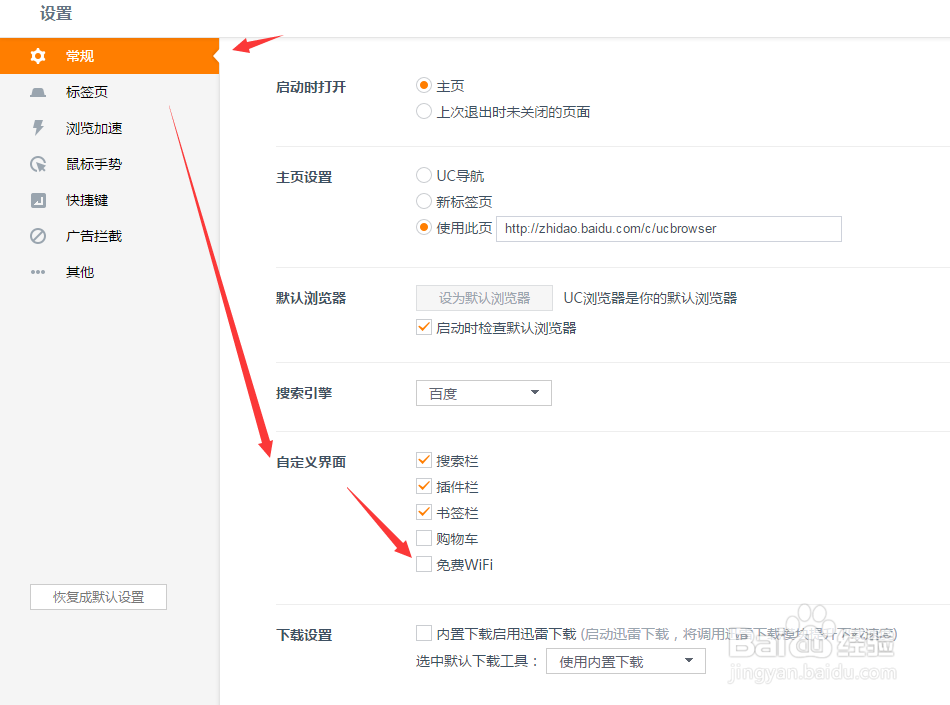1、注意在UC浏览器右上角,有个免费WIFI信号标识(关闭显示灰色,开始显示绿色)。如图:

2、关闭显示状态。如图:
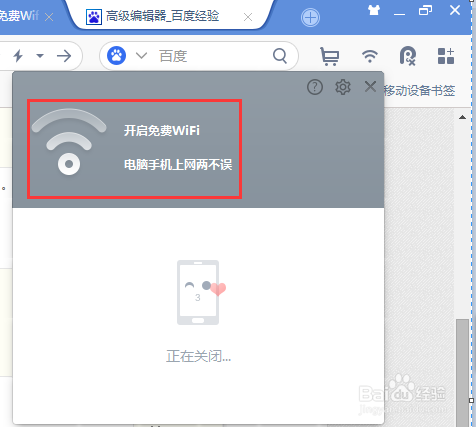
3、第一次使用,点击wifi右上角图标,在弹出窗口,点击马上开启UC免费wifi。如图:
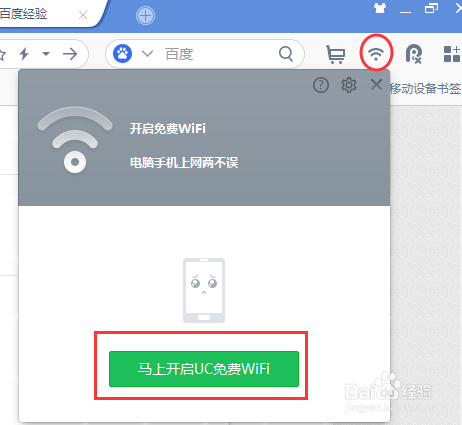
4、开启成功后,显示蓝色。(其中密码旁边眼睛表示隐身密码功能,箭头指向图标功能为修改WIFI用户名)如图:

5、此时打开手机无线网络,发现多了个无线网络用户名,与UC免费WIFI一致。如图:

6、手机连接成功。如图:

7、若想将UC 免费WIFI隐藏,只要点击图标右键,隐藏即可。如图:

8、若不小心隐藏了,找回来怎么办呢?点击左上角图标,设置。如图:

9、在免费WIFI前面框,打勾就可以了,如图: